Налаштуйте свій клас
План для класу - це чудова альтернатива нашому великому шкільному плану - Padlet для шкіл. План "Клас" починається з двох ліцензій для вчителів та 200 учнівських акаунтів!
Створіть свій клас
Щоб почати створювати робочий простір Класного кабінету, натисніть на це посилання!
Дотримуйтесь покрокової інструкції нижче.
- Перейдіть за посиланням вище або натисніть на ім'я/аватар вашого облікового запису у верхньому правому куті інформаційної панелі, а потім виберіть " Створити новий робочий простір".

- Виберіть, чи хочете ви розпочати безкоштовну 30-денну пробну версію або одразу підписатися на платний план. Ви можете перейти на платний план у будь-який час протягом безкоштовного пробного періоду.
- Дайте своєму класу ім'я та URL-адресу.

Класна кімната = створена!
Початок роботи
Виконайте наведені нижче кроки, щоб завершити налаштування вашого класу.
- Налаштуйте інформацію про ваш клас. Натисніть кнопку "Інформація про клас" у правій частині екрана.

- Налаштуйте ваш клас, натиснувши на текст (або піктограму олівця праворуч ), щоб змінити аватар, оновити назву та/або URL-адресу або оновити розділ "Про клас". Не забудьте натиснути кнопку " Зберегти ", коли закінчите!
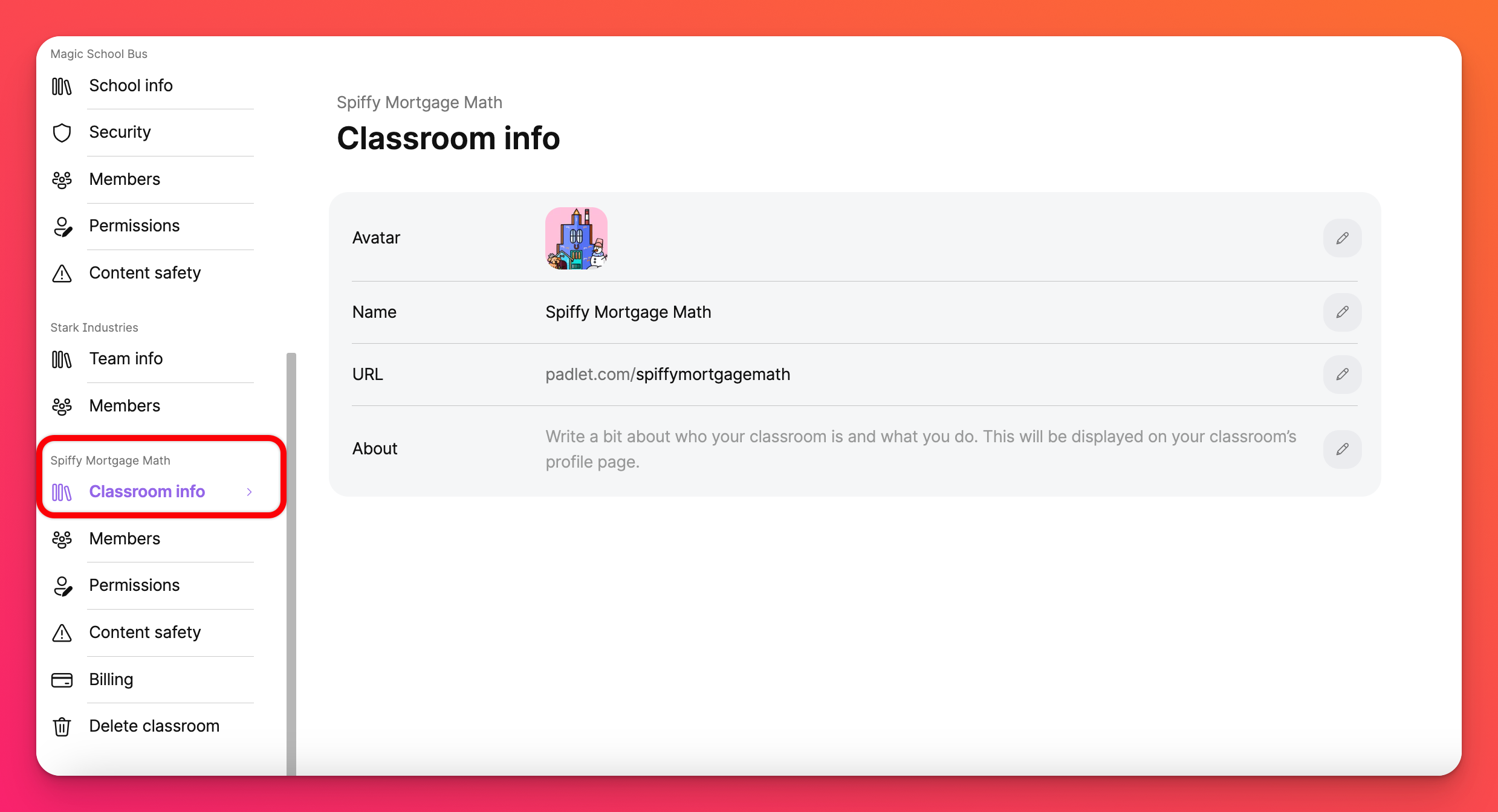
Продовжуйте рухатися вниз по стовпчику ліворуч (під вашим обліковим записом класу), доки не завершите всі кроки!
Учасники
У своїх Налаштуваннях натисніть кнопку Учасники, розташовану під вашим обліковим записом Classroom зліва. Тут ви можете додати другого вчителя та всіх учнів до облікового запису.
Додавання учасників
- Натисніть рожеву кнопку Запросити у верхньому правому куті, щоб розіслати посилання для запрошення.
- Щоб запросити додаткового вчителя, натисніть посилання "Увімкнути" поруч з "Учитель". Якщо ви запрошуєте учнів, натисніть посилання "Увімкнути" поруч з "Учень ".
- Скопіюйте відповідне посилання та надішліть його!

- Коли користувач натискає на посилання "Запросити", він потрапляє на сторінку, подібну до наведеної нижче. Натисніть Зареєструватися, щоб прийняти запрошення/Прийняти запрошення, щоб бути доданим до класу.

Видалення учасників
Щоб видалити користувачів з вашого класу, натисніть Учасники на сторінці Налаштування. Знайдіть користувача, якого ви хочете видалити, і клацніть спадне меню поруч з його іменем. Потім виберіть Деактивувати.
Дозволи
Надайте своїм Вчителям та Учням індивідуальні налаштування, натиснувши Дозволи. Перемикайтеся між Учнями та Вчителями у верхній частині сторінки, щоб вибрати різні дозволи для кожної ролі.

Вміст
Налаштуйте безпечну модерацію та доступні вкладення у вашому класі. Натисніть на Вміст і виберіть Модерація та Вкладення у верхній частині сторінки.
Модерація
Safety Net - це наш інструмент модерації зі штучним інтелектом, який відстежує вміст і автоматично блокує речі, які вважаються неприйнятними. Виберіть те, що відповідає вашим потребам і потребам вашого класу, натиснувши Модерація. Дізнайтеся більше про безпеку вмісту тут.
Вкладення
Увімкніть/вимкніть типи вкладень для всіх пейджів у навчальному кабінеті. У розділі " Вкладення" натисніть кнопку праворуч від вкладення, яке ви хочете змінити, і виберіть налаштування за замовчуванням.

Рахунок
Скористайтеся сторінкою Білінг, щоб перейти на платну підписку на ваш навчальний клас. Натисніть кнопку " Оновити " поруч із планом Класу, щоб почати.

Придбання додаткових пакетів ліцензій
Оновлення до платної підписки дозволяє вам керувати більшою кількістю ліцензій! Кожен придбаний пакет ліцензій включатиме 1 ліцензію для вчителя та 100 ліцензій для учнів. На сторінці виставлення рахунку просто натисніть Керування ліцензіями.

Ви можете придбати до 10 пакетів ліцензій для одного класу!
Якщо вам потрібно більше 10 пакетів ліцензій, можливо, ви захочете скористатися нашою підпискою Padlet для шкіл, щоб заощадити частину ваших важко зароблених грошей. Натисніть нижче, щоб запросити пропозицію!
Поширені запитання
Як перейти на платну підписку, якщо на сторінці виставлення рахунку немає опції "Класна кімната"?
Примітка: У верхній частині лівої колонки знаходяться тільки особисті облікові записи. Якщо ви виберете цю сторінку виставлення рахунку, ви не побачите опцію "Навчальний клас".
Що станеться, якщо я досягну ліміту студентської ліцензії?
Як дізнатися, коли я досягну свого ліміту для додавання користувачів?
Я вичерпав свій ліміт ліцензії. Як мені додати більше користувачів до мого класу?
Чи можу я додати більше ліцензій посеред розрахункового періоду?
Чи можу я видалити ліцензії посеред розрахункового періоду?
Примітка: За видалення ліцензій в середині терміну не буде надано пропорційного відшкодування.

